IV. PARAMÉTRER iSCSI
4.1 - Activer iSCSI sur Windows 2008 R2
Pour commencer, vous devez activer le service Microsoft iSCSI.
Menu[Démarrer] => [Outils d'administration] => [Initiateur iSCSI]
Figure 77 - Microsoft iSCSI

=>Cliquez sur le bouton [Oui]
Les "Propriétés" de l'initiateur iSCSI s'ouvre.
Figure 78 - Propriétés de : Initiateur iSCSI
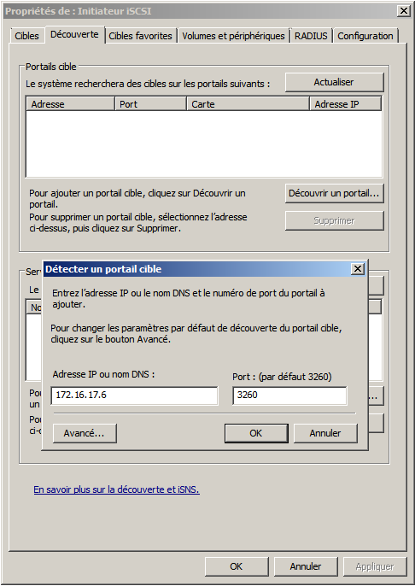
=>Cliquez sur l'onglet [Découverte] ;=>Cliquez sur le bouton [Découvrir un portail cible] ;=>Tapez l'adresse IP d'Openfiler et son numéro de port (3260) ;=>Cliquez sur le bouton [OK].
Figure 79 - Initiateur iSCSI Cibles
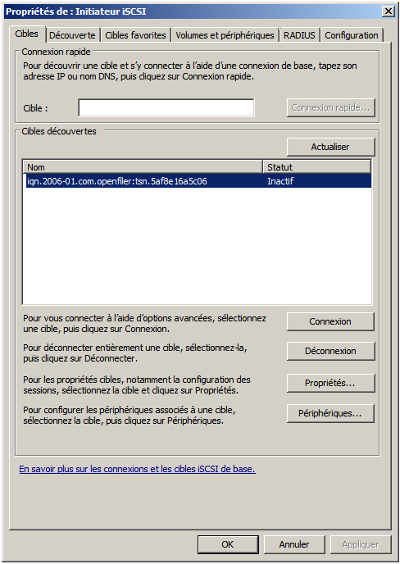
=>Cliquez sur l'onglet [Cible].
Vous devez visualiser l'"IQN" d'Openfiler.
=>Cliquez sur le bouton [Connexion].
Figure 80 - Se connecter à la cible
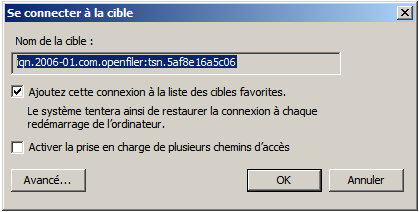
=>Cliquez sur le bouton [OK].
Vous devez visualiser le status "connecté" dans le cadre "Cibles décourvertes". Fermez la fenêtre "Propriétés de : Initiateur iSCSI". Le volume est désormais accessible dans le gestionnaire de disques.
4.2 - Gérer le volume iSCSI sous Windows 2008 R2
Vous devez le mettre en ligne et le formater en NTFS.
Menu[Démarrer] => [Outils d'administration] => [Gestion de l'ordinateur]
=>Cliquez sur l'option [Gestion des disques].
Figure 81 - Gestion des disques
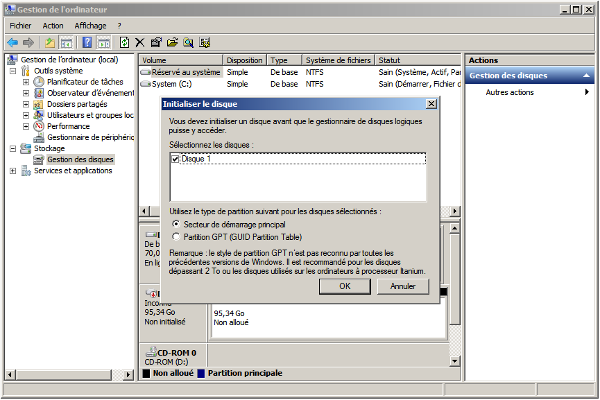
Acceptez l'initialisation du disque. Notez qu'il est vu comme un "disque local".
Figure 82 - Création d'un volume simple
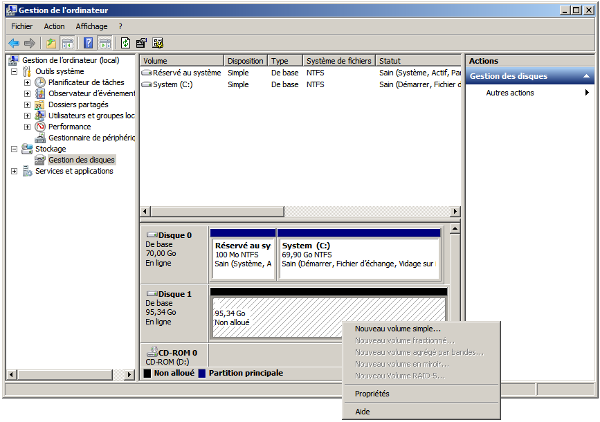
=>Cliquez sur l'option [Nouveau volume simple...].
Suivez les instructions de l'assistant. Acceptez un formatage rapide en "NTFS". Donnez lui le nom "Openfiler".
Figure 83 - Ordinateur - Disques durs
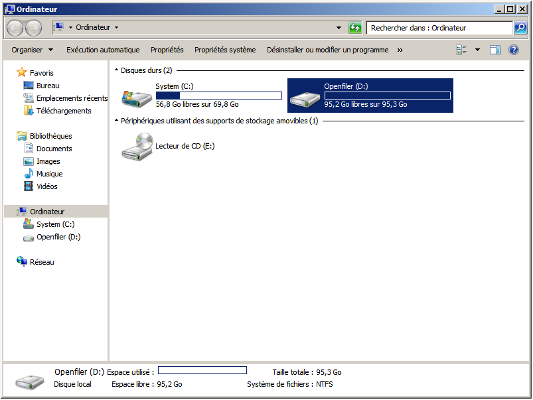
Le disque [Openfiler (D:)] est opérationnel.